I. Giới thiệu
Trong quá trình cóp file ghi âm của giáo trình 301 câu đàm thoại tiếng Trung vào điện thoại của các học viên, mình nhận ra có 1 số điện thoại có bộ nhớ trống rất khiêm tốn, chỉ bằng 1/2 tổng dung lượng file ghi âm. Do đó, để đảm bảo lợi ích cho các học viên, mình đã tìm cách giảm dung lượng file MP3 bằng cách giảm Bitrate. Khi giảm Bitrate xuống 1 nửa, thì dung lượng file cũng giảm một nửa.
MP3 Quality Modifier là 1 phần mềm nhỏ gọn (942kb), giúp giảm dung lượng hàng loạt file âm thanh nhanh chóng và hiệu quả.
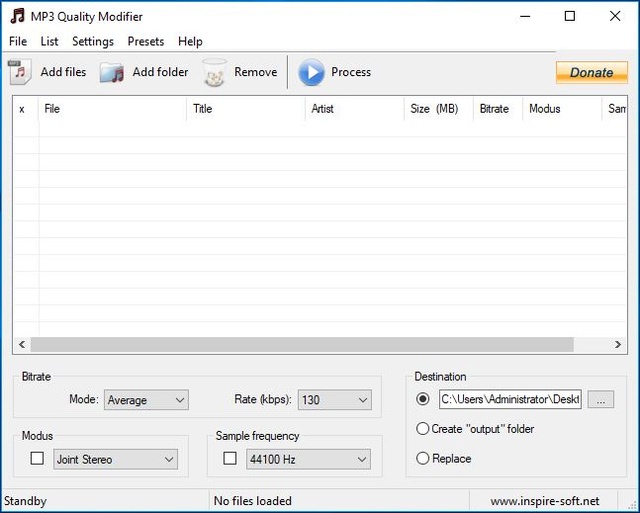
II. Tải về
Bạn tải phần mềm tại http://www.inspire-soft.net/data/mp3-quality-modifier.zip
Sau đó giải nén thành 1 thư mục.
III. Hướng dẫn sử dụng
Bước 1: Mở MP3QualityModifier.exe, bấm nút Add files để thêm các file âm thanh cần giảm dung lượng, rồi ấn Open
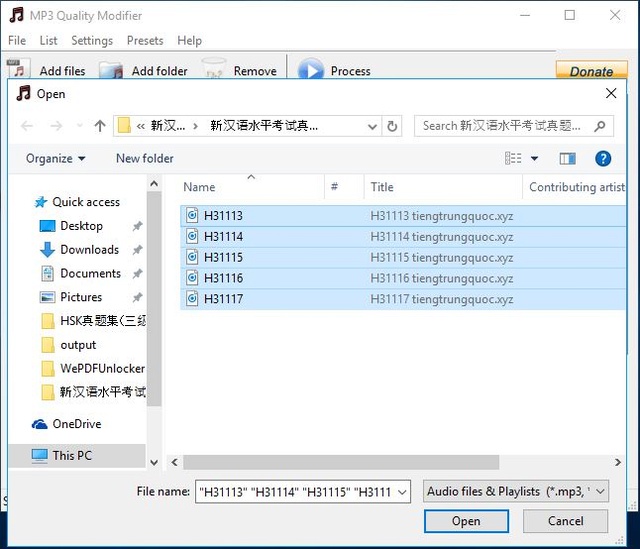
Bước 2: Chọn chế độ.
Có 3 chế độ:
Chế độ Constant : Bitrate 8, 16, 24 ,...128,...192, 256, 320
Chế độ Average: Bitrate 10, 30, 50, ...130, 150, 170,...310
Chế độ Variable: Bitrate 20-55, 45-85, 65-105, 80-120,...,190-255, 230-285
Mình chọn Bitrate 128
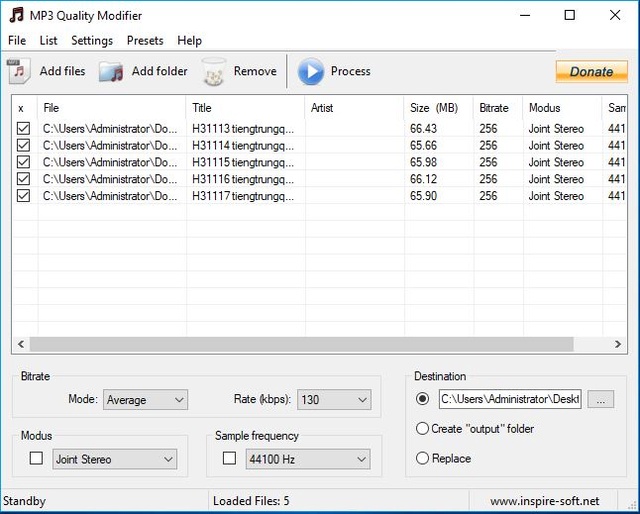
Bước 3: Chọn nơi xuất file
Tại tab Destination, bạn chọn nơi xuất file bằng cách bấm nút ...,
Hoặc Creat Output folder , tạo thư mục để lưu các file xuất ra,
Hoặc Replace, thay thế các file nguồn bằng các file xuất ra.
Bước 4: Bấm Process
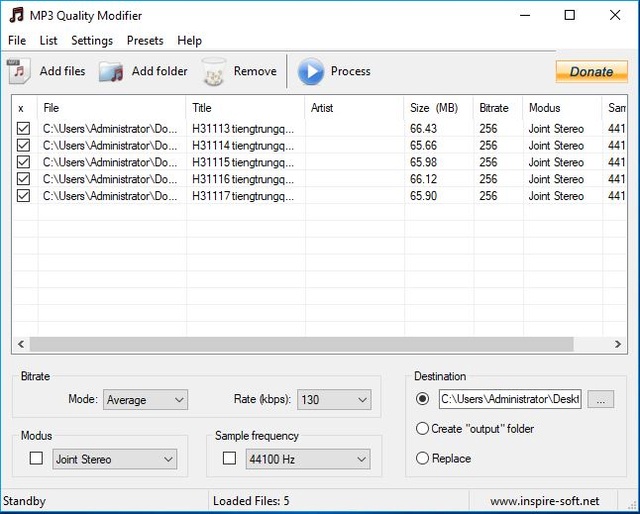
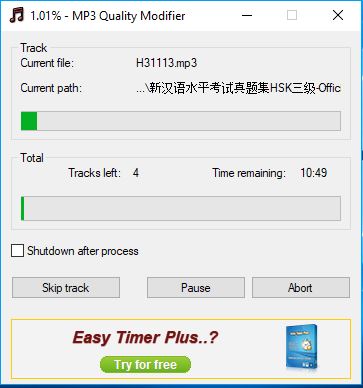
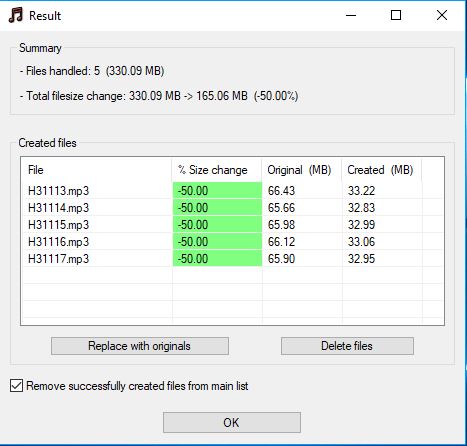
Trong quá trình cóp file ghi âm của giáo trình 301 câu đàm thoại tiếng Trung vào điện thoại của các học viên, mình nhận ra có 1 số điện thoại có bộ nhớ trống rất khiêm tốn, chỉ bằng 1/2 tổng dung lượng file ghi âm. Do đó, để đảm bảo lợi ích cho các học viên, mình đã tìm cách giảm dung lượng file MP3 bằng cách giảm Bitrate. Khi giảm Bitrate xuống 1 nửa, thì dung lượng file cũng giảm một nửa.
MP3 Quality Modifier là 1 phần mềm nhỏ gọn (942kb), giúp giảm dung lượng hàng loạt file âm thanh nhanh chóng và hiệu quả.
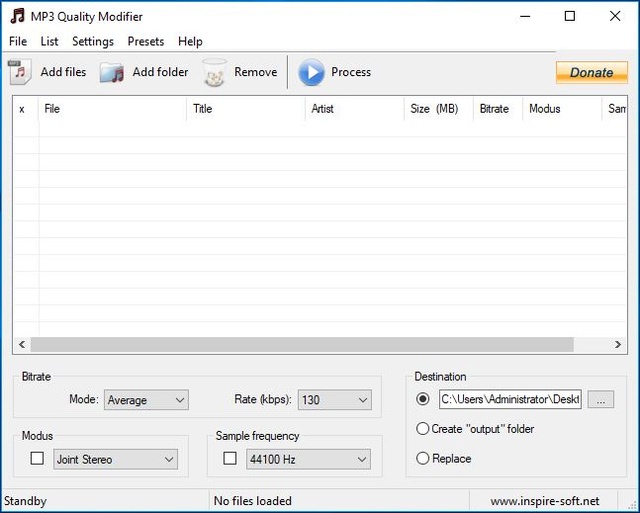
II. Tải về
Bạn tải phần mềm tại http://www.inspire-soft.net/data/mp3-quality-modifier.zip
Sau đó giải nén thành 1 thư mục.
III. Hướng dẫn sử dụng
Bước 1: Mở MP3QualityModifier.exe, bấm nút Add files để thêm các file âm thanh cần giảm dung lượng, rồi ấn Open
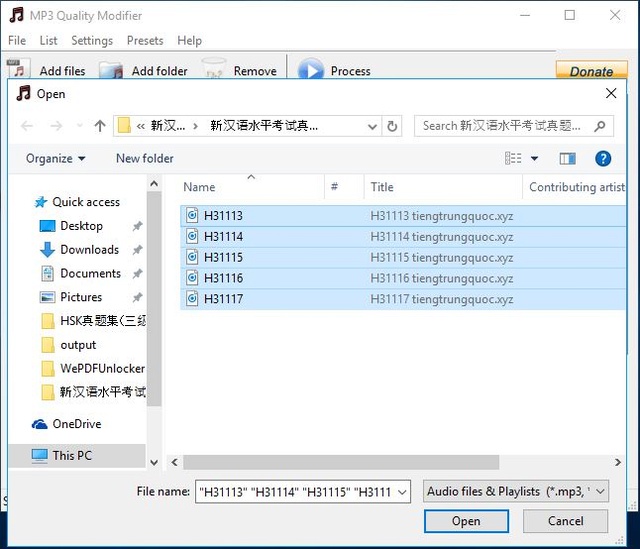
Bước 2: Chọn chế độ.
Có 3 chế độ:
Chế độ Constant : Bitrate 8, 16, 24 ,...128,...192, 256, 320
Chế độ Average: Bitrate 10, 30, 50, ...130, 150, 170,...310
Chế độ Variable: Bitrate 20-55, 45-85, 65-105, 80-120,...,190-255, 230-285
Mình chọn Bitrate 128
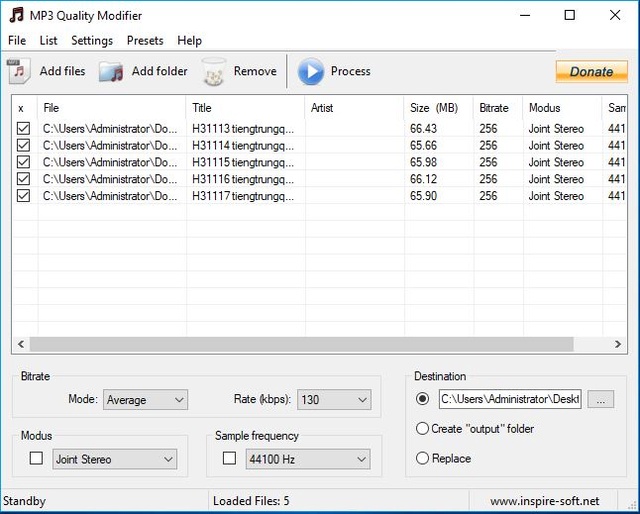
Bước 3: Chọn nơi xuất file
Tại tab Destination, bạn chọn nơi xuất file bằng cách bấm nút ...,
Hoặc Creat Output folder , tạo thư mục để lưu các file xuất ra,
Hoặc Replace, thay thế các file nguồn bằng các file xuất ra.
Bước 4: Bấm Process
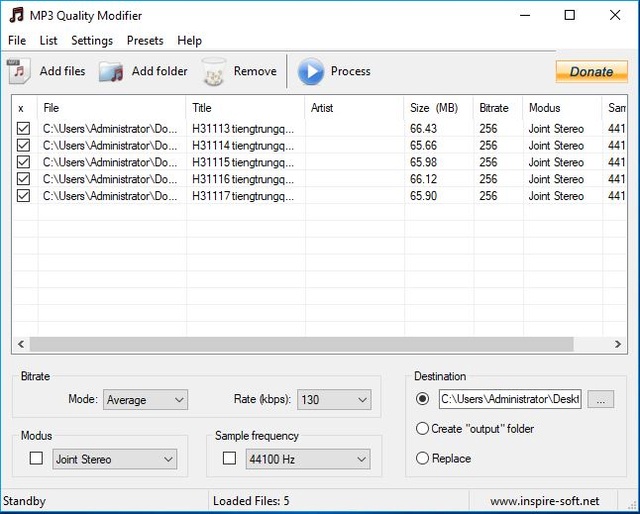
Hiện ra cửa sổ tiến trình dưới đây:
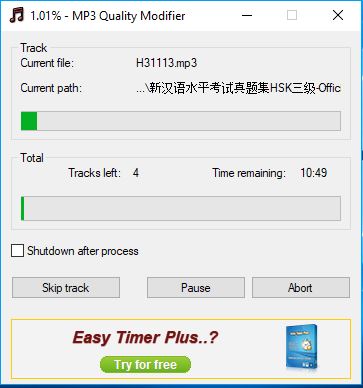
Nhìn vào time remaining, nhanh thì bạn có thể ngồi chờ, lâu thì bạn ra ngoài uống nước
Sau đó, nhìn kết quả
Thật là ấn tượng, kích cỡ các file Mp3 đã giảm 1 nửa,
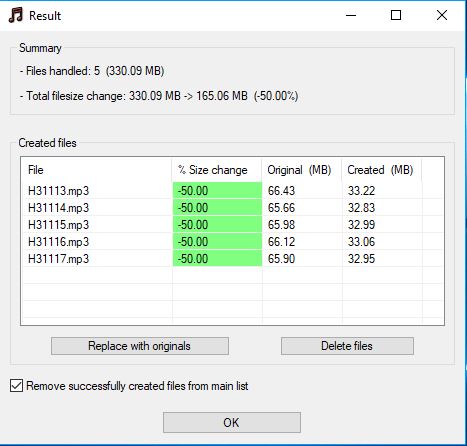
Giờ thì tiến hành copy file vào điện thoại có bộ nhớ trống khiêm tốn thôi!

